FreeSSHdは、SSHおよびSFTPサーバーをセットアップできる完全なソフトウェアです。 Windows オペレーティング·システム。 このプログラムは完全に無料で、コンピューターにSSHサーバーをセットアップする最も簡単で最速の方法です。 さらに、ファイル転送にAESを使用してファイルを安全に転送する場合は、このソフトウェアに統合されたSFTPサーバーを使用できます。 今日この記事では、サーバーを詳細に構成するのに理想的な高度な構成オプションが多数あるため、ダウンロード、インストール、および使用方法について説明します。

ダウンロードとインストール
あなたがする必要がある最初のことは FreeSSHdソフトウェアをダウンロードする 公式サイトから。 プログラムのダウンロードメニューに入ると、1.3.1であるFreeSSHdのバージョンを見ることができます。また、インストールと使用が非常に簡単なFreeFTPdと呼ばれる人気のあるFTPサーバーをダウンロードすることもできます。 次の画像では、両方のソフトウェアのダウンロードを確認できます。
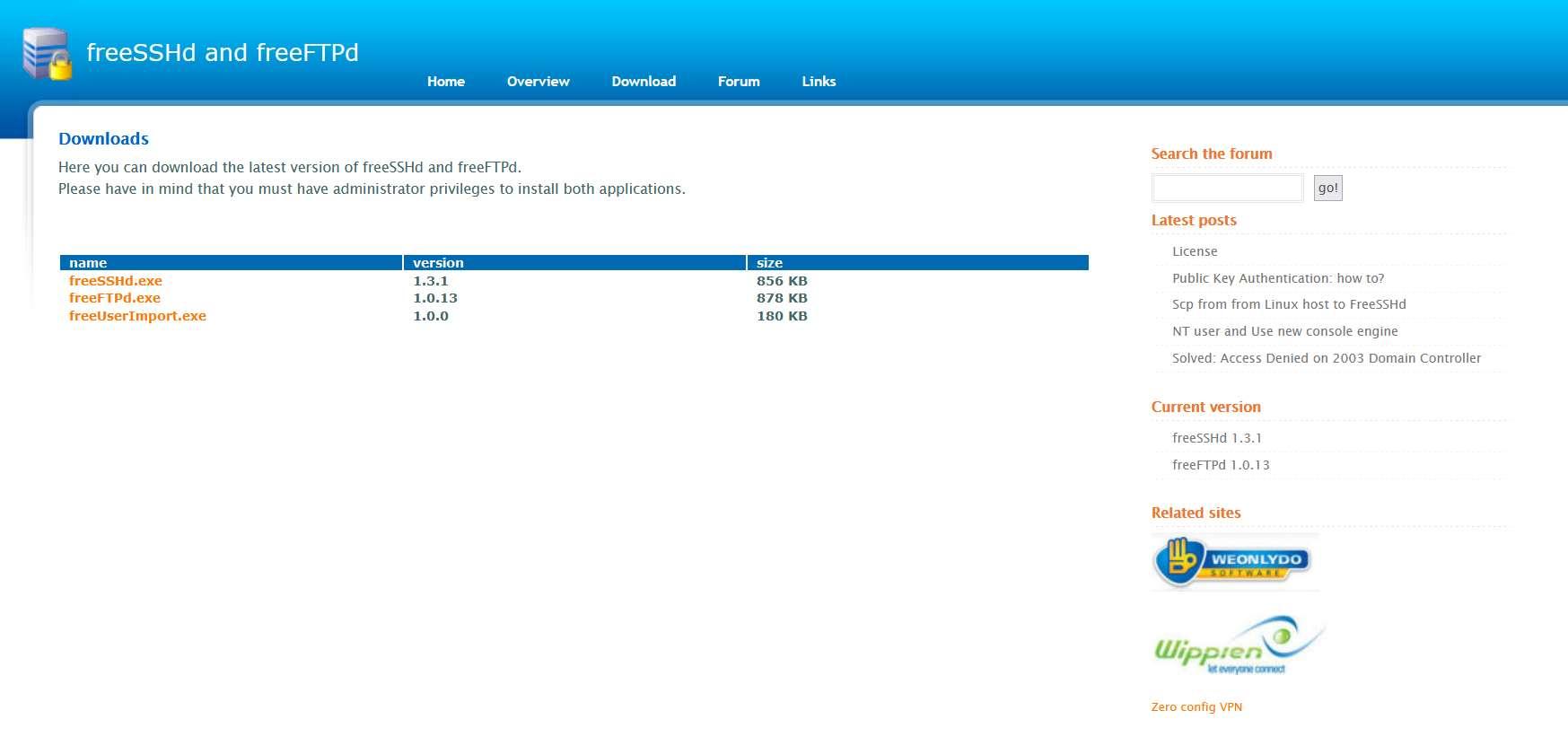
このプログラムのインストールウィザードは、他のソフトウェアとまったく同じです。 «次へ»をクリックし、インストールの場所を定義する必要があります。完全なインストールが必要な場合は、プログラムセクションの名前を付け、デスクトップにアイコンを作成する場合は、以前に作成した構成の概要を指定します。 。 最後に、「インストール」セクションをクリックしてインストールを続行する必要があります。
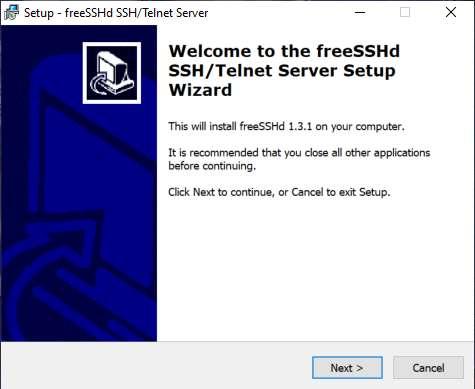
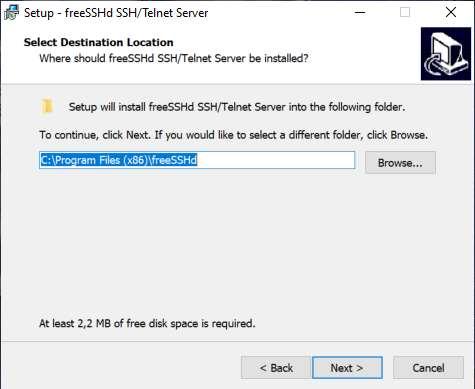
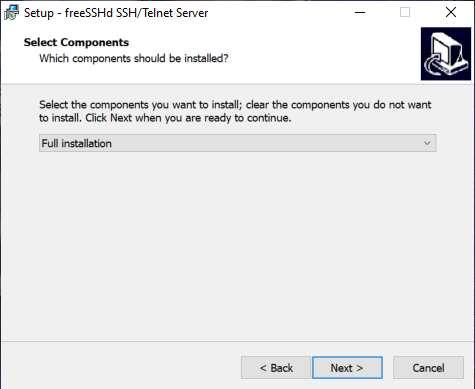
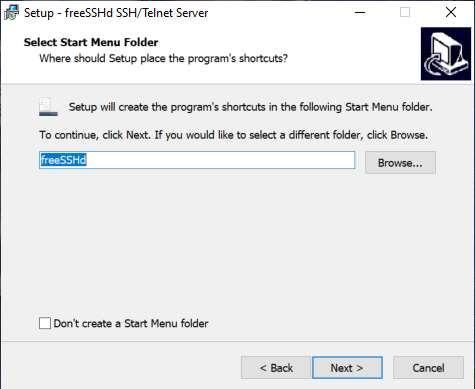
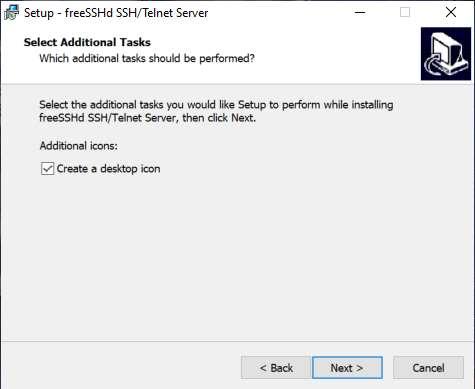
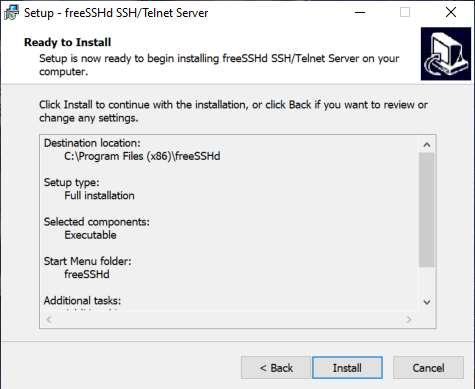
インストールウィザードは、SSHの秘密鍵を作成するかどうかを尋ねてきます。「はい」をクリックして、他に何もしなくても自動的に作成します。 また、このプログラムをシステムサービスとして使用するかどうかを尋ねられます。オペレーティングシステムで起動するように「はい」をクリックします。それ以外の場合は、「いいえ」をクリックします。
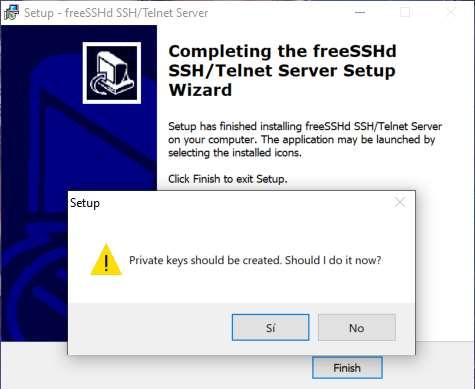
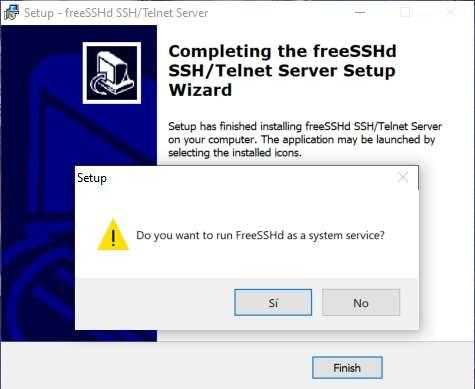
ご覧のとおり、このプログラムのダウンロードとインストールは非常に簡単です。 次に、この完全なプログラムで使用できるすべての構成オプションを確認します。
設定オプション
FreeSSDdの最初のメニューでは、SSHおよびTelnetサーバーの状態を確認します。デフォルトでは、セキュリティ上の理由からTelnetプロトコルは非アクティブ化されています。どのような状況でもアクティブ化することはお勧めしません。常に、SSHを使用する必要があります。すべてのトラフィックは正しく暗号化および認証されています。
の中に "テルネット」タブでは、Telnetサーバーがリッスンする場所、使用されるTCPポート、同時接続の最大数、コマンドを送信しない場合のタイムアウト、およびウェルカムメッセージを送信するかどうかを構成できます。 最後に、シェルを選択する可能性があります。デフォルトではcmd.exeですが、Powershellを選択することもできます。さらに、プログラムの開始時にTelnetを有効にすることもできます。
の中に " SSH »タブには、SSHプロトコルに関連するすべてのものがあり、次の設定を行うことができます。
- リスニングアドレス :デフォルトでは、すべての物理および仮想ネットワークインターフェイスでリッスンしています。ここでは、特定のインターフェイスでのみリッスンするように選択できます。
- ポート :デフォルトでは、ポートはTCP 22ですが、必要なポートに変更できます。
- 接続の最大数 :0のままにすると、接続数に制限がなくなります。
- アイドルタイムアウト :データを交換しない場合にサーバーが接続を切断するまで待機する時間。デフォルトでは無制限(0)です。
- バナーメッセージ :サーバーに接続しているSSHクライアントにメッセージを送信できます。
- コマンドシェル :使用するコマンドシェル。Powershellも使用できますが、デフォルトではcmd.exeです。 他のオプションは、freeSSHdを起動するときにSSHサーバーを起動することです。
- キーズ :RSA、DSA、および必要に応じてECDSAの新しい暗号化キーを構成できます。 最も安全で最速のECDSAキーを使用することをお勧めします。
の中に "認証」タブには、クライアントと交換される公開暗号化キーの場所があります。また、パスワードベースの認証(無効、許可、または必須)を構成することもできます。さらに、公開を構成することもできます。キー認証。 の "Encryption」SSHクライアントに許可するさまざまな暗号があります。最も安全なのは、そのバージョンのいずれかでAESを使用することです。残りの対称暗号化アルゴリズムは安全でないか、何かに対して十分に安全ではないため、使用しないことをお勧めします。 SSHプロトコルとして重要です。 の中に "トンネリング」セクションでは、ローカルポートフォワーディングとリモートポートフォワーディングを有効にする可能性があります。これにより、一種のSSHトンネルを作成できます。 VPN ただし、仮想プライベートネットワークタイプのOpenVPNまたはwireguardの代わりにSSHプロトコルを使用します。 「SFTP」メニューには、FileZillaなどのSFTPクライアントに接続するときに表示されるフォルダーのパスがあります。
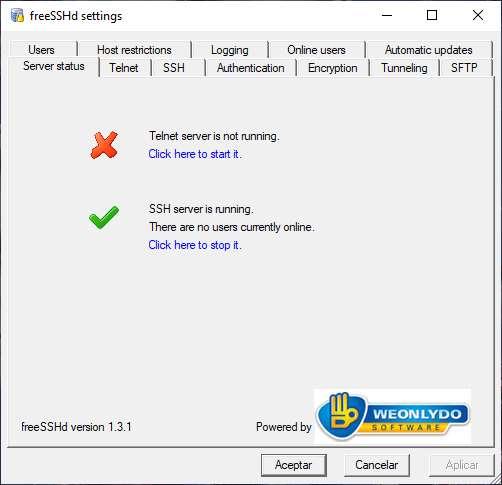
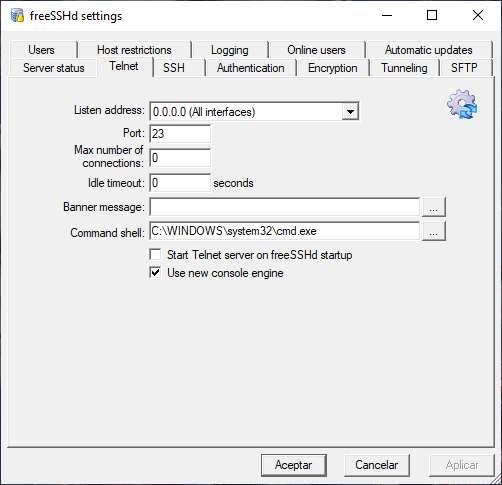
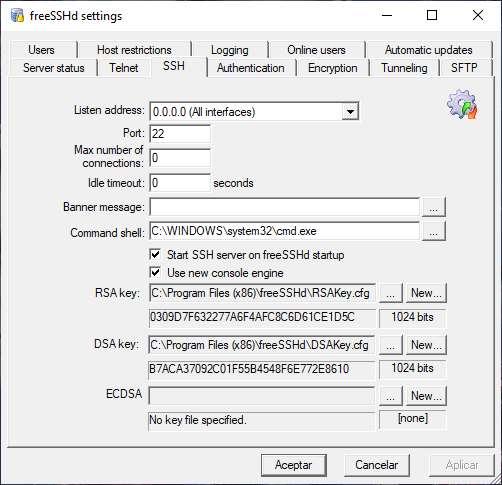
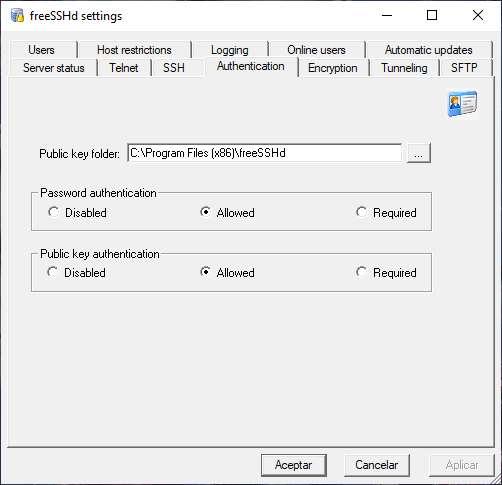
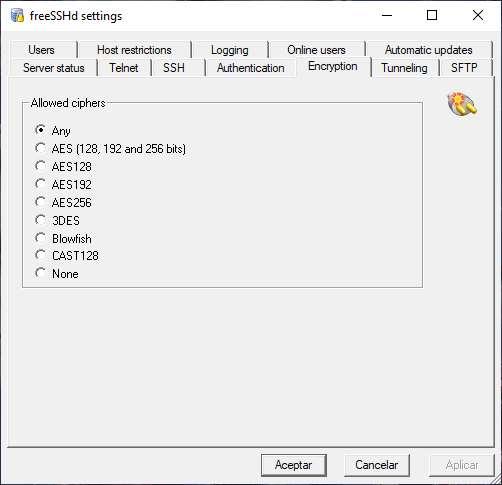
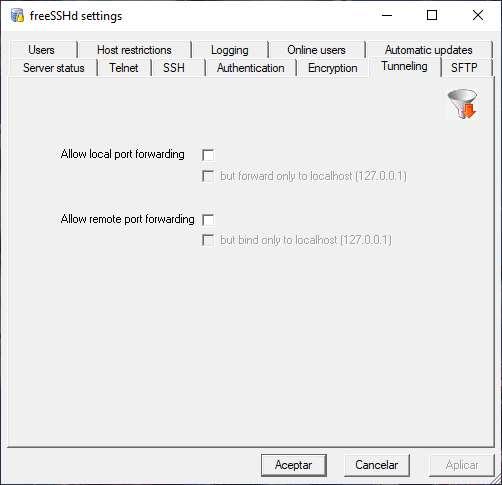
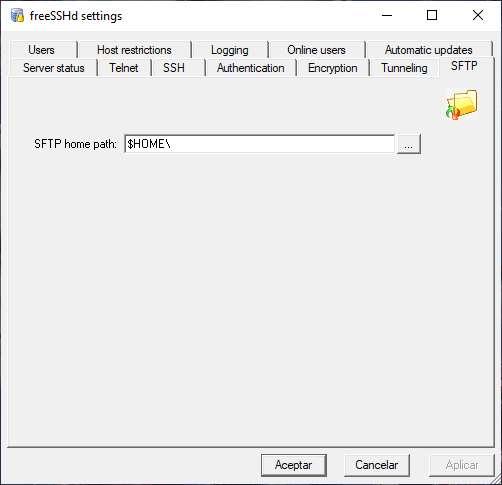
ユーザー管理は、この場合、「」で最も重要な側面のXNUMXつです。 ユーザー 」セクションでは、さまざまなユーザーを追加、変更、または削除できます。 新しいユーザーを追加するときは、名前、認証の種類(NT認証、パスワード、またはSSHの場合のみ公開鍵)を入力する必要があります。 ユーザーにシェルを使用するか、SFTPまたはトンネリングを使用するかを構成することもできます。 通常、シェルとSFTPのアクセス許可を付与する必要がありますが、オプションでSSHトンネルを実行することもできます。
の中に "ホストの制限」セクションでは、リストにあるIPアドレスのみを許可する可能性があり、ワイルドカードを問題なく構成できます。 ブラックリストを設定することもできます。リスト内のすべてのIPが自動的にブロックされます。 の中に "ロギング」タブでは、freeSSHdプログラムのログを構成することができ、ホスト名のIPアドレスを解決して、ログの読み取りを容易にすることもできます。 の中に "オンラインユーザー」メニューでは、プログラムのSSHサーバーに現在接続しているユーザーをリアルタイムで確認できます。
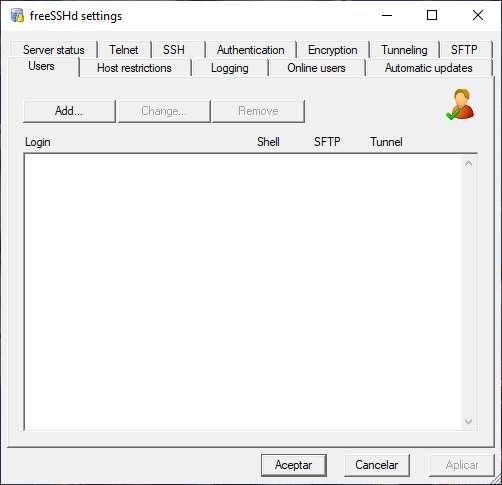
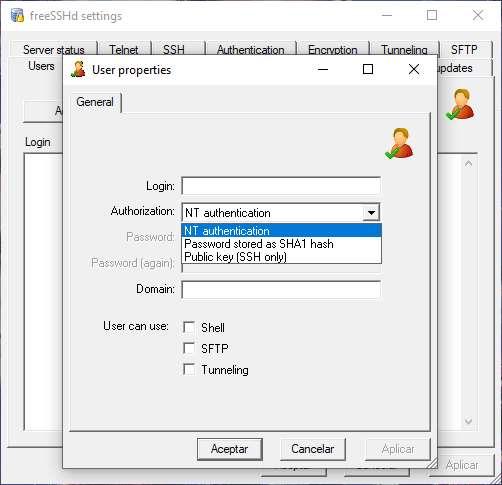
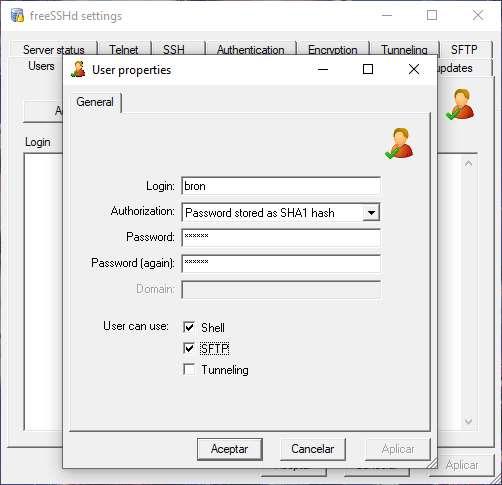
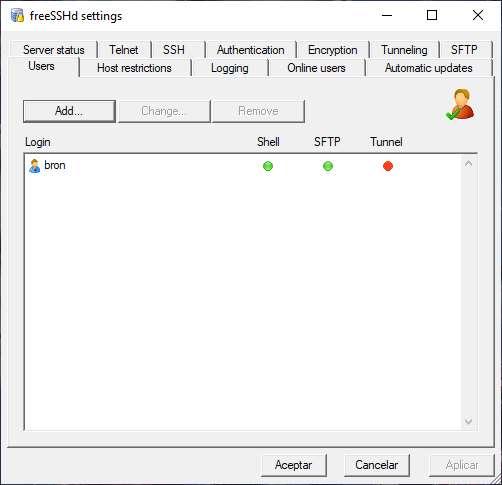
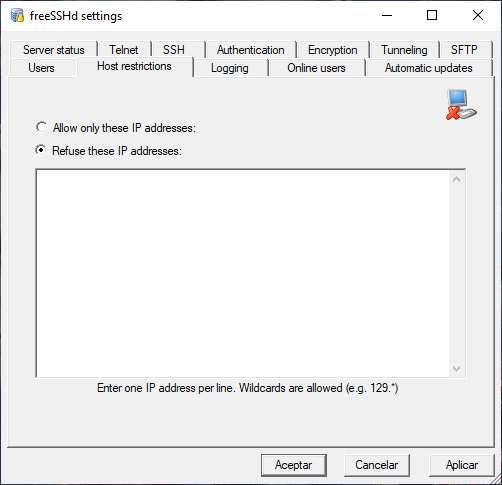

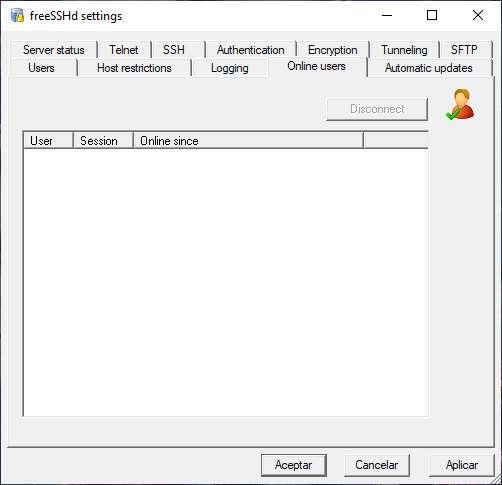
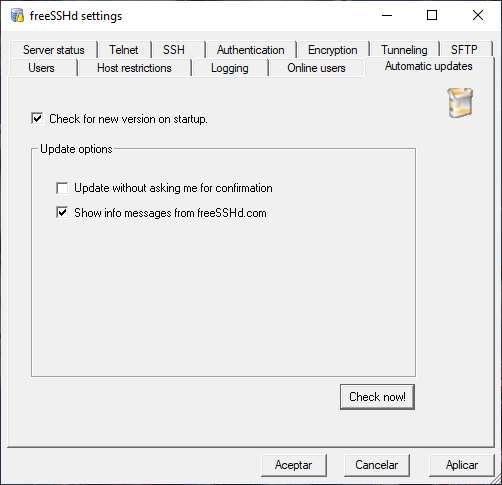
プログラムのすべての構成オプションを確認し、SSHサーバーを使用してローカルまたはリモートでコンピューターに接続するユーザーを作成したので、人気のあるPuTTYプログラムに接続する方法を説明します。
SSHおよびSFTP接続
PuTTYは、SSHクライアント、Telnetクライアント、さらにはルーターに接続したり、コンソールで切り替えたりするために最も人気があり、使用されているプログラムの22つです。 この例では、freeSSHdをシステムサービスとして構成したコンピューターのプライベートIPアドレスを入力しました。また、デフォルトのポートであるポート番号XNUMXも入力しました。 前に説明したように、ユーザー名とパスワードを構成し、「シェル」アクセス許可と「SFTP」アクセス許可を提供する必要がありました。
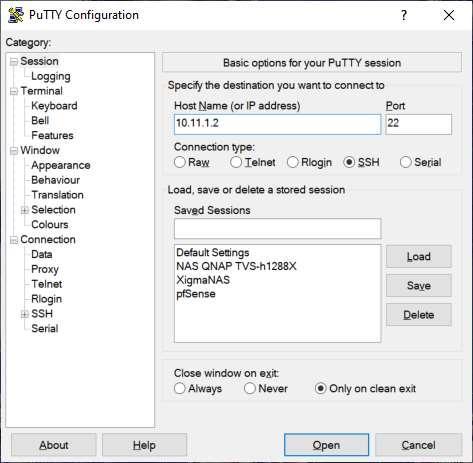
接続すると、公開鍵を受け入れる必要があり、接続したことがないため鍵が認識されないことがわかりますので、鍵を受け入れるときは注意してください。 承認されたら、プログラムに以前に登録したユーザー名とパスワードの入力に進みます。接続すると、PuTTYクライアントでSSH経由でターミナル(cmd.exe)を確認できるようになります。
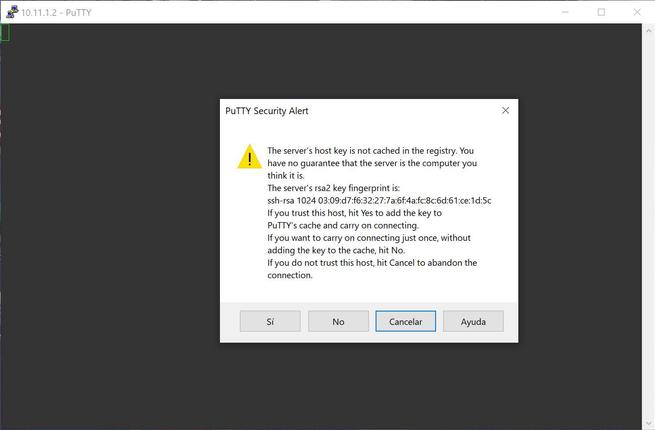
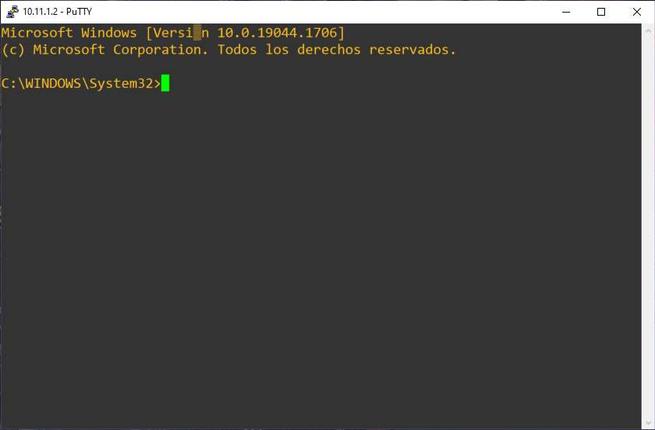
SFTP経由で接続するプロセスも同様です。この場合、SCPおよびSFTPプロトコルをサポートするWinSCPのようなプログラムを使用するか、SFTPもサポートする一般的なFileZillaクライアントプログラムを使用できます。 この場合、sftp:// IPアドレスを入力し、以前に作成したユーザー名とパスワード、ポート番号22を入力して、[クイック接続]をクリックします。 接続すると、ディレクトリツリーが表示され、ファイルのコピーを続行できます。
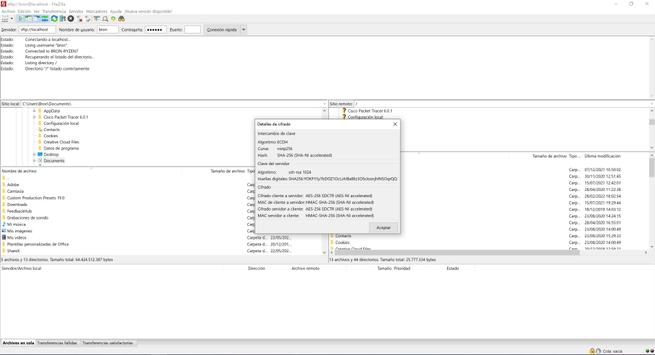
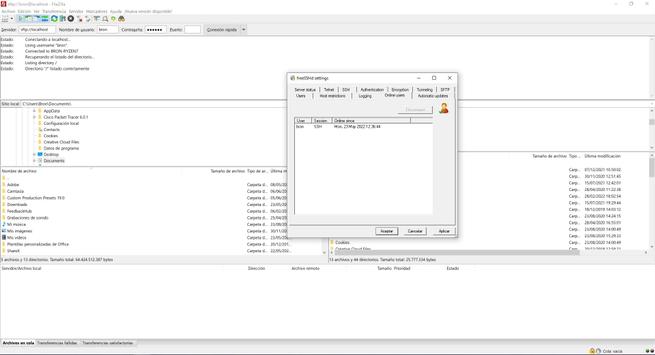
これまで見てきたように、FreeSSHdで構成されたサーバーへのSSHおよびSFTPクライアントの接続は非常に簡単で高速です。クライアントが問題なく簡単に接続できるように、サーバーで特定のパラメーターを構成するだけで済みます。
